Umetanje trenutnog datuma i vremena na stranicu
U zavisnosti od toga kako koristite OneNote, trenutni datum i vreme računara možete umetnuti bilo gde u beleškama. Ovo je korisno kada želite da označite tekst ili pratite hronološke događaje, kao što su evidencija telefonskih poziva ili stavke na blogu ili u dnevniku.
Napomena: Trenutni datum i vreme koji se umeću u beleške razlikuju se od datuma i vremena izrade stranice koje OneNote postavlja ispod zaglavlja stranice kad god dodate novu stranicu u beležnicu. Ako želite, možete da promenite ili uklonite datum i vreme izrade stranice.
-
Postavite kursor na mesto u beleškama na koje želite da umetnete trenutni datum i vreme.
-
Uradite nešto od sledećeg:
-
Izaberite stavku Umetanje, a zatim stavku Datum, Vreme ili Datum i vreme.
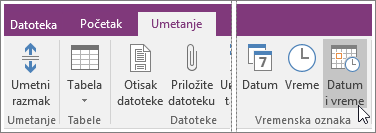
-
Da biste umetnuli trenutni datum i vreme, pritisnite kombinaciju tastera Alt+Shift+F.
-
Da biste umetnuli samo datum, pritisnite kombinaciju tastera Alt+Shift+D.
-
Da biste umetnuli samo vreme, pritisnite kombinaciju tastera Alt+Shift+T.
-
OneNote koristi oblik datuma i vremena koji je naveden u Windows kontrolnoj tabli. Ako želite da promenite izgled datuma i vremena u programu OneNote, pratite dolenavedene korake za svoju verziju operativnog sistema Windows.
-
Windows 10 Zatvorite OneNote i otvorite Kontrolna tabla u Windows 10 (Na traci za pretragu u donjem levom uglu ekrana otkucajte kontrolna tabla). Izaberite stavku Sat, jezik i region, a zatim izaberite stavku Region. U dijalogu Region sa kartice Oblici odaberite željene oblike datuma i vremena, a zatim kliknite na dugme U redu. Sve promene koje napravite primeniće se na buduće oznake datuma i vremena koje umetnete; postojeće beleške se neće automatski ponovo oblikovati sa novim postavkama. -
Windows 8 Zatvorite OneNote i otvorite Kontrolna tabla u programu Windows 8 (brzo prevucite sa desne strane – ako koristite miš, postavite pokazivač u gornji desni ugao – i kliknite na ikonu Pretraga. (Brzo prevucite sa desne strane – ako koristite miš, postavite pokazivač na gornji desni ugao – i odaberite ikonu „Pretraga“. Izaberite stavku Sat, jezik i region, a zatim izaberite stavku Region. U dijalogu Region sa kartice Oblici odaberite željene oblike datuma i vremena, a zatim kliknite na dugme U redu. Sve promene koje napravite primeniće se na buduće oznake datuma i vremena koje umetnete; postojeće beleške se neće automatski ponovo oblikovati sa novim postavkama. -
Windows 7
Zatvorite OneNote i otvorite prozor Kontrolna tabla operativnom sistemu Windows 7. Izaberite stavku Sat, jezik i region, a zatim izaberite stavku Region i jezik. U dijalogu Region i jezik sa kartice Oblici odaberite željene oblike datuma i vremena, a zatim kliknite na dugme U redu. Sve promene koje napravite primeniće se na buduće oznake datuma i vremena koje umetnete; postojeće beleške se neće automatski ponovo oblikovati sa novim postavkama.










